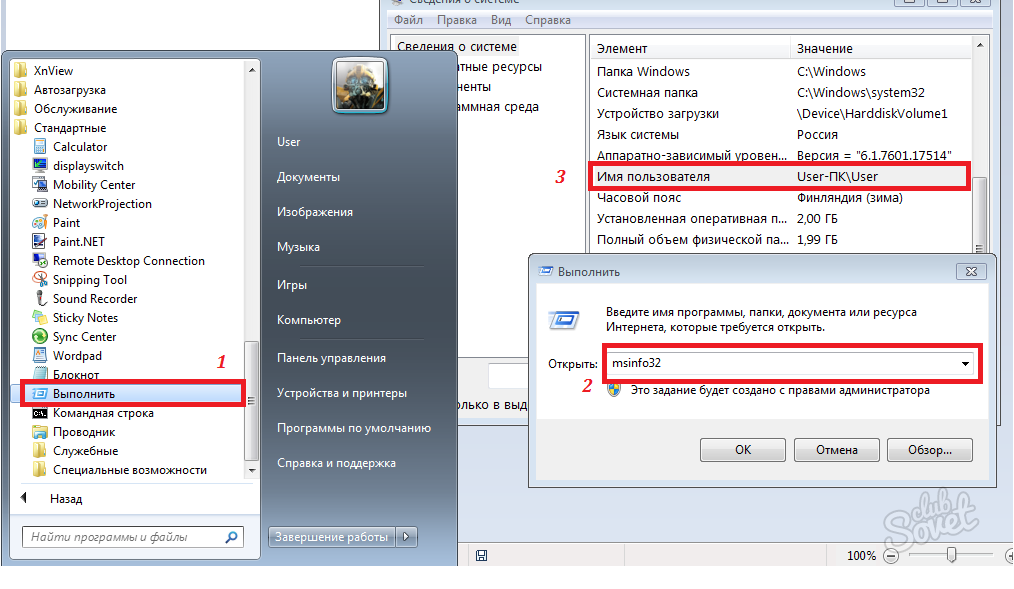Име рачунара одређује како ће то бити позвано на мрежи, олакшава меморисање и тражење жељене машине. У овом члану ћемо разговарати о томе како да га научимо или променимо. То можете учинити на различите начине, изаберите ону која ће се то свидети.
Назив рачунара можете одредити посебном командом. Да бисмо то учинили, идемо на "Старт", налазимо ставку да "изврши" (такође уз помоћ победе + р вуна) или назовите командну линију. У њих улазимо у њих и потврђујемо извршење Ентер. У прозору који се појављује налазимо име рачунара, као што је приказано на екрану. Слична карактеристика изврши "име хоста" или "ипцонфиг / све" у конзоли. Други начин: Кликните десним тастером миша на икону Ми Цомпутер, изаберите "Својства" у контекстном менију. Исте акције користећи топле кључеве - "Вин + пауза". Прозор "Систем" отвара контролну таблу, у којој не можемо да видимо само име ПЦ-а и радне групе, већ и га променим. Да бисте то учинили, кликните на икону на "Промените параметре" са десне стране. У прозору који се појављује, ми клилумо да се поново променимо. Затим унесите жељено име машине и потврдите дугме "ОК". Виндовс је дозвољено да се у ту сврху користи само слова, бројеве и цртица, нема других посебних знакова. Ако се изабрано име не може применити, систем ће показати упозорење.

Сва подешавања створена на овај начин ступаће на снагу након поновног покретања. За Виндовс 7, 8, КСП, редослед радњи је скоро исти и вероватно неће бити укључен у следеће верзије. Ако и даље имате било каквих питања, видите једноставан, али врло информативни видео како да промените име рачунара.